随着科技的快速发展,手机不仅仅是我们生活中的通信工具,更成为了我们的必备伴侣,有时候我们会遇到一些场景,需要将手机的网络连接分享给电脑使用。在这种情况下,通过数据线给电脑联网成为了一种便捷的选择。华为手机作为市场上备受关注的品牌之一,为用户提供了通过USB有线连接来分享网络的功能。在本文中我们将探讨华为手机如何通过USB有线连接分享网络给电脑,让我们一起来了解一下吧。
华为手机如何通过USB有线连接分享网络给电脑
方法如下:
1.用数据线连接手机和电脑;
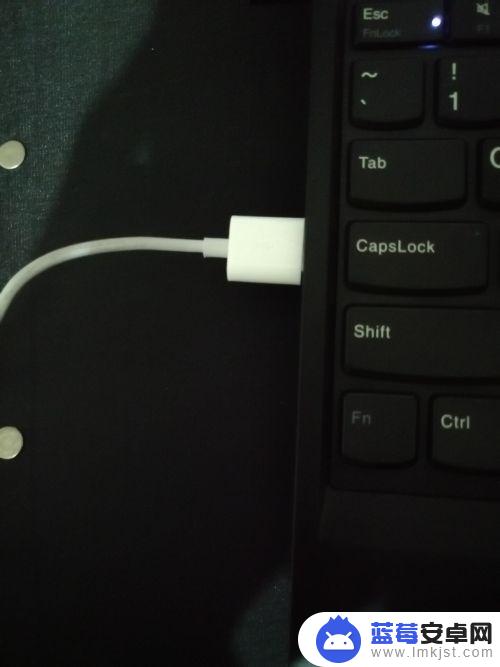
2.在手机桌面点击打开“设置”;
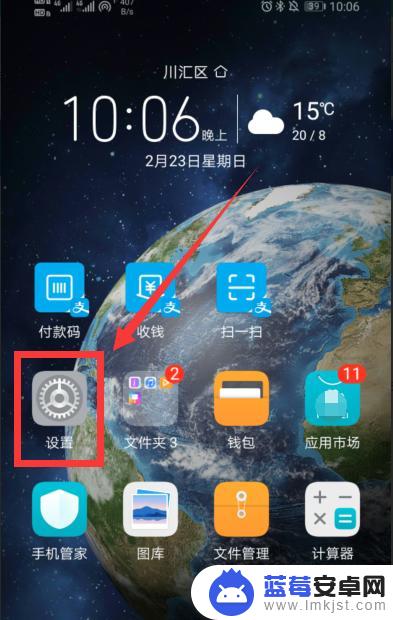
3.在“设置”界面点击“无线和网络”;
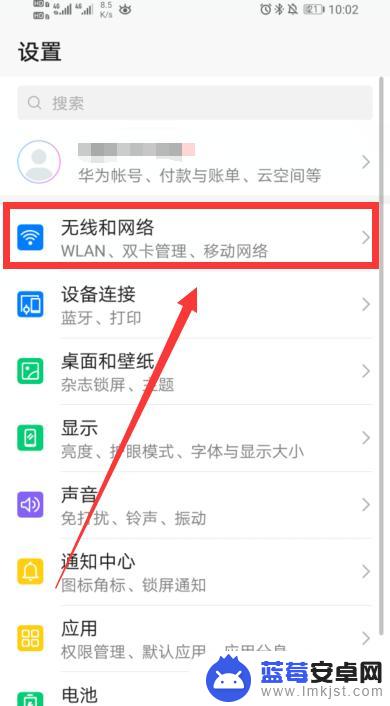
4.在“无线和网络”界面点击“移动网络共享”;
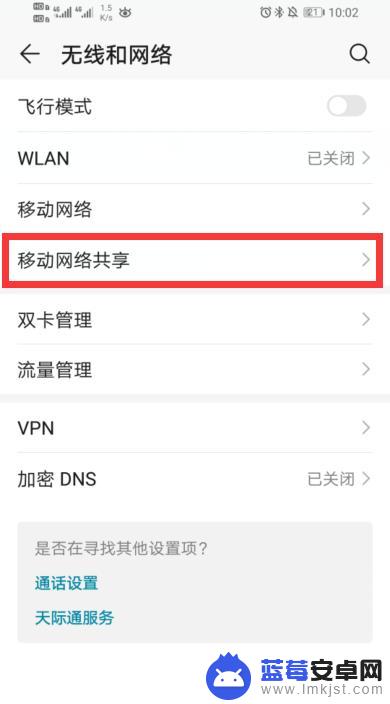
5.在“移动网络共享”界面点击“USB共享网络”;
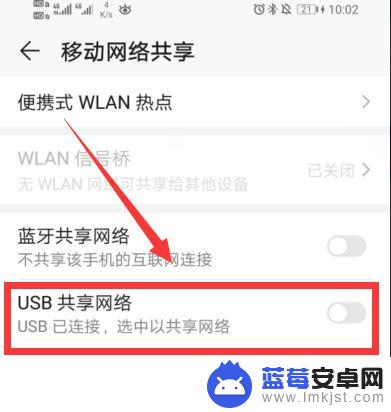
6.电脑桌面右下角无线连接即可转换为有线连接状态。
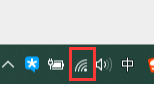
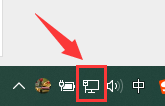
以上就是手机如何通过数据线连接电脑上网的全部内容,需要的用户可以根据本文提供的步骤进行操作,希望本文对大家有所帮助。












